Kaspersky Endpoint Security для Windows 11.6.0
- English
- Čeština (Česká republika)
- Deutsch
- Español (España)
- Español (México)
- Français
- Italiano
- Magyar (Magyarország)
- Nederlands (Nederland)
- Polski (Polska)
- Português (Brasil)
- Português (Portugal)
- Română (România)
- Tiếng Việt (Việt Nam)
- Türkçe (Türkiye)
- العربية (الإمارات العربية المتحدة)
- 한국어 (대한민국)
- 简体中文
- 繁體中文
- 日本語(日本)
- English
- Čeština (Česká republika)
- Deutsch
- Español (España)
- Español (México)
- Français
- Italiano
- Magyar (Magyarország)
- Nederlands (Nederland)
- Polski (Polska)
- Português (Brasil)
- Português (Portugal)
- Română (România)
- Tiếng Việt (Việt Nam)
- Türkçe (Türkiye)
- العربية (الإمارات العربية المتحدة)
- 한국어 (대한민국)
- 简体中文
- 繁體中文
- 日本語(日本)
- Часто задаваемые вопросы
- Что нового
- Kaspersky Endpoint Security для Windows
- Установка и удаление программы
- Развертывание через Kaspersky Security Center 12
- Локальная установка программы с помощью мастера
- Установка программы из командной строки
- Удаленная установка программы с помощью System Center Configuration Manager
- Описание параметров установки в файле setup.ini
- Изменение состава компонентов программы
- Обновление предыдущей версии программы
- Удаление программы
- Лицензирование программы
- Предоставление данных
- Начало работы
- O плагине управления Kaspersky Endpoint Security для Windows
- Особенности работы с плагинами управления разных версий
- Особенности использования защищенных протоколов для взаимодействия с внешними службами
- Интерфейс программы
- Подготовка программы к работе
- Управление политиками
- Управление задачами
- Настройка локальных параметров программы
- Запуск и остановка Kaspersky Endpoint Security
- Приостановка и возобновление защиты и контроля компьютера
- Проверка компьютера
- Запуск и остановка задачи проверки
- Изменение уровня безопасности
- Изменение действия над зараженными файлами
- Формирование списка проверяемых объектов
- Выбор типа проверяемых файлов
- Оптимизация проверки файлов
- Проверка составных файлов
- Использование методов проверки
- Использование технологий проверки
- Выбор режима запуска для задачи проверки
- Настройка запуска задачи проверки с правами другого пользователя
- Проверка съемных дисков при подключении к компьютеру
- Фоновая проверка
- Проверка целостности программы
- Обновление баз и модулей программы
- Схемы обновления баз и модулей программы
- Запуск и остановка задачи обновления
- Запуск задачи обновления с правами другого пользователя
- Выбор режима запуска для задачи обновления
- Добавление источника обновлений
- Настройка обновления из папки общего доступа
- Обновление модулей программы
- Использование прокси-сервера при обновлении
- Откат последнего обновления
- Работа с активными угрозами
- Защита компьютера
- Защита от файловых угроз
- Включение и выключение Защиты от файловых угроз
- Автоматическая приостановка Защиты от файловых угроз
- Изменение действия компонента Защита от файловых угроз над зараженными файлами
- Формирование области защиты компонента Защита от файловых угроз
- Использование методов проверки
- Использование технологий проверки в работе компонента Защита от файловых угроз
- Оптимизация проверки файлов
- Проверка составных файлов
- Изменение режима проверки файлов
- Защита от веб-угроз
- Включение и выключение Защиты от веб-угроз
- Изменение действия над вредоносными объектами веб-трафика
- Проверка ссылок по базам фишинговых и вредоносных веб-адресов
- Использование эвристического анализа в работе компонента Защита от веб-угроз
- Формирование списка доверенных веб-адресов
- Экспорт и импорт списка доверенных веб-адресов
- Защита от почтовых угроз
- Включение и выключение Защиты от почтовых угроз
- Изменение действия над зараженными сообщениями электронной почты
- Формирование области защиты компонента Защита от почтовых угроз
- Проверка составных файлов, вложенных в сообщения электронной почты
- Фильтрация вложений в сообщениях электронной почты
- Экспорт и импорт списка расширений для фильтра вложений
- Проверка почты в Microsoft Office Outlook
- Защита от сетевых угроз
- Сетевой экран
- Защита от атак BadUSB
- AMSI-защита
- Защита от эксплойтов
- Анализ поведения
- Включение и выключение Анализа поведения
- Выбор действия при обнаружении вредоносной активности программы
- Защита папок общего доступа от внешнего шифрования
- Включение и выключение защиты папок общего доступа от внешнего шифрования
- Выбор действия при обнаружении внешнего шифрования папок общего доступа
- Создание исключения для защиты папок общего доступа от внешнего шифрования
- Настройка адресов исключений из защиты папок общего доступа от внешнего шифрования
- Экспорт и импорт списка исключений из защиты папок общего доступа от внешнего шифрования
- Предотвращение вторжений
- Откат вредоносных действий
- Kaspersky Security Network
- Проверка защищенных соединений
- Защита от файловых угроз
- Контроль компьютера
- Веб-Контроль
- Включение и выключение Веб-Контроля
- Действия с правилами доступа к веб-ресурсам
- Экспорт и импорт списка адресов веб-ресурсов
- Мониторинг активности пользователей в интернете
- Изменение шаблонов сообщений Веб-Контроля
- Правила формирования масок адресов веб-ресурсов
- Миграция правил доступа к веб-ресурсам из предыдущих версий программы
- Контроль устройств
- Включение и выключение Контроля устройств
- О правилах доступа
- Изменение правила доступа к устройствам
- Изменение правила доступа к шине подключения
- Добавление сети Wi-Fi в список доверенных
- Мониторинг использования съемных дисков
- Изменение периода кеширования
- Действия с доверенными устройствами
- Получение доступа к заблокированному устройству
- Изменение шаблонов сообщений Контроля устройств
- Анти-Бриджинг
- Адаптивный контроль аномалий
- Включение и выключение Адаптивного контроля аномалий
- Включение и выключение правила Адаптивного контроля аномалий
- Изменение действия при срабатывании правила Адаптивного контроля аномалий
- Создание исключения для правила Адаптивного контроля аномалий
- Экспорт и импорт исключений для правил Адаптивного контроля аномалий
- Применение обновлений для правил Адаптивного контроля аномалий
- Изменение шаблонов сообщений Адаптивного контроля аномалий
- Просмотр отчетов Адаптивного контроля аномалий
- Контроль программ
- Ограничения функциональности Контроля программ
- Включение и выключение Контроля программ
- Выбор режима Контроля программ
- Действия с правилами Контроля программ в интерфейсе программы
- Управление правилами Контроля программ в Kaspersky Security Center
- Получение информации о программах, которые установлены на компьютерах пользователей
- Создание категорий программ
- Добавление в категорию программ исполняемых файлов из папки Исполняемые файлы
- Добавление в категорию программ исполняемых файлов, связанных с событиями
- Добавление и изменение правила Контроля программ с помощью Kaspersky Security Center
- Изменение статуса правила Контроля программ с помощью Kaspersky Security Center
- Экспорт и импорт правил Контроля программ
- Тестирование правил Контроля программ с помощью Kaspersky Security Center
- Просмотр событий по результатам тестовой работы компонента Контроля программ
- Просмотр отчета о запрещенных программах в тестовом режиме
- Просмотр событий по результатам работы компонента Контроль программ
- Просмотр отчета о запрещенных программах
- Тестирование правил Контроля программ
- Мониторинг активности программ
- Правила формирования масок имен файлов или папок
- Изменение шаблонов сообщений Контроля программ
- Лучшие практики по внедрению режима списка разрешенных программ
- Контроль сетевых портов
- Веб-Контроль
- Расширения защиты
- Удаление данных
- Защита паролем
- Доверенная зона
- Работа с резервным хранилищем
- Служба уведомлений
- Работа с отчетами
- Самозащита Kaspersky Endpoint Security
- Производительность Kaspersky Endpoint Security и совместимость с другими программами
- Создание и использование конфигурационного файла
- Восстановление параметров программы по умолчанию
- Обмен сообщениями между пользователем и администратором
- Шифрование данных
- Ограничения функциональности шифрования
- Смена длины ключа шифрования (AES56 / AES256)
- Шифрование диска Kaspersky
- Особенности шифрования SSD-дисков
- Полнодисковое шифрование с помощью технологии Шифрование диска Kaspersky
- Формирование списка жестких дисков для исключения из шифрования
- Экспорт и импорт списка жестких дисков для исключения из шифрования
- Включение использования технологии единого входа (SSO)
- Управление учетными записями Агента аутентификации
- Использование токена и смарт-карты при работе с Агентом аутентификации
- Расшифровка жестких дисков
- Восстановление доступа к диску, защищенному технологией Шифрование диска Kaspersky
- Обновление операционной системы
- Устранение ошибок при обновлении функциональности шифрования
- Выбор уровня трассировки Агента аутентификации
- Изменение справочных текстов Агента аутентификации
- Удаление объектов и данных, оставшихся после тестовой работы Агента аутентификации
- Управление BitLocker
- Шифрование файлов на локальных дисках компьютера
- Запуск шифрования файлов на локальных дисках компьютера
- Формирование правил доступа программ к зашифрованным файлам
- Шифрование файлов, создаваемых и изменяемых отдельными программами
- Формирование правила расшифровки
- Расшифровка файлов на локальных дисках компьютера
- Создание зашифрованных архивов
- Восстановление доступа к зашифрованными файлам
- Восстановление доступа к зашифрованным данным в случае выхода из строя операционной системы
- Изменение шаблонов сообщений для получения доступа к зашифрованным файлам
- Шифрование съемных дисков
- Просмотр информации о шифровании данных
- Работа с зашифрованными устройствами при отсутствии доступа к ним
- Управление программой из командной строки
- Команды
- SCAN. Антивирусная проверка
- UPDATE. Обновление баз и модулей программы
- ROLLBACK. Откат последнего обновления
- TRACES. Трассировка
- START. Запуск профиля
- STOP. Остановка профиля
- STATUS. Статус профиля
- STATISTICS. Статистика выполнения профиля
- RESTORE. Восстановление файлов
- EXPORT. Экспорт параметров программы
- IMPORT. Импорт параметров программы
- ADDKEY. Применение файла ключа
- LICENSE. Лицензирование
- RENEW. Покупка лицензии
- PBATESTRESET. Сбросить результаты проверки перед шифрованием диска
- EXIT. Завершение работы программы
- EXITPOLICY. Выключение политики
- STARTPOLICY. Включение политики
- DISABLE. Выключение защиты
- SPYWARE. Обнаружение шпионского ПО
- MDRLICENSE. Активация MDR
- KSN. Переключение Глобальный / Локальный KSN
- Команды KESCLI
- Scan. Антивирусная проверка
- GetScanState. Статус выполнения проверки
- GetLastScanTime. Определения времени выполнения проверки
- GetThreats. Получение данных об обнаруженных угрозах
- UpdateDefinitions. Обновление баз и модулей программы
- GetDefinitionState. Определение времени выполнения обновления
- EnableRTP. Включение защиты
- GetRealTimeProtectionState. Статус Защиты от файловых угроз
- Version. Определение версии программы
- Коды ошибок
- Приложение. Профили программы
- Команды
- Управление программой через REST API
- Источники информации о программе
- Обращение в Службу технической поддержки
- Ограничения и предупреждения
- Глоссарий
- OLE-объект
- Агент администрирования
- Агент аутентификации
- Активный ключ
- Антивирусные базы
- Архив
- База вредоносных веб-адресов
- База фишинговых веб-адресов
- Группа администрирования
- Доверенный платформенный модуль
- Дополнительный ключ
- Задача
- Зараженный файл
- Издатель сертификата
- Лечение объектов
- Лицензионный сертификат
- Ложное срабатывание
- Маска
- Нормализованная форма адреса веб-ресурса
- Область защиты
- Область проверки
- Портативный файловый менеджер
- Потенциально заражаемый файл
- Приложения
- Приложение 1. Параметры программы
- Защита от файловых угроз
- Защита от веб-угроз
- Защита от почтовых угроз
- Защита от сетевых угроз
- Сетевой экран
- Защита от атак BadUSB
- AMSI-защиты
- Защита от эксплойтов
- Анализ поведения
- Предотвращение вторжений
- Откат вредоносных действий
- Kaspersky Security Network
- Веб-Контроль
- Контроль устройств
- Контроль программ
- Адаптивный контроль аномалий
- Endpoint Sensor
- Полнодисковое шифрование
- Шифрование файлов
- Шифрование съемных дисков
- Шаблоны (шифрование данных)
- Исключения
- Настройки программы
- Отчеты и хранилище
- Настройки сети
- Интерфейс
- Управление настройками
- Управление задачами
- Проверка компьютера
- Фоновая проверка
- Проверка из контекстного меню
- Проверка съемных дисков
- Проверка целостности программы
- Обновление баз и модулей программы
- Приложение 2. Группы доверия программ
- Приложение 3. Расширения файлов для быстрой проверки съемных дисков
- Приложение 4. Типы файлов для фильтра вложений Защиты от почтовых угроз
- Приложение 5. Сетевые параметры для взаимодействия с внешними службами
- Приложение 6. События программы в журнале событий Windows
- Приложение 1. Параметры программы
- Информация о стороннем коде
- Уведомления о товарных знаках
Управление политиками
Политика – это набор параметров работы программы, определенный для группы администрирования. Для одной программы можно настроить несколько политик с различными значениями. Для разных групп администрирования параметры работы программы могут быть различными. В каждой группе администрирования может быть создана собственная политика для программы.
Параметры политики передаются на клиентские компьютеры с помощью Агента администрирования при синхронизации. По умолчанию Сервер администрирования выполняет синхронизацию сразу после изменения параметров политики. Синхронизация выполняется через UDP-порт 15000 на клиентском компьютере. Сервер администрирования по умолчанию выполняет синхронизацию каждые 15 минут. Если синхронизация после изменения параметров политики не удалась, следующая попытка синхронизации будет выполнена по настроенному расписанию.
Активная и неактивная политика
Политика предназначена для группы управляемых компьютеров и может быть активной или неактивной. Параметры активной политики во время синхронизации сохраняются на клиентских компьютерах. К одному компьютеру нельзя одновременно применить несколько политик, поэтому в каждой группе активной может быть только одна политика.
Вы можете создать неограниченное количество неактивных политик. Неактивная политика не влияет на параметры программы на компьютерах в сети. Неактивные политики предназначены для подготовки к нештатным ситуациям, например, в случае вирусной атаки. В случае атаки через флеш-накопители, вы можете активировать политику, блокирующую доступ к флеш-накопителям. При этом активная политика автоматически становится неактивной.
Политика для автономных пользователей
Политика для автономных пользователей активируется, когда компьютер покидает периметр сети организации.
Наследование параметров
Политики, как и группы администрирования, имеют иерархию. По умолчанию дочерняя политика наследует параметры родительской политики. Дочерняя политика – политика вложенного уровня иерархии, т.е. политика для вложенных групп администрирования и подчиненных Серверов администрирования. Вы можете выключить наследование параметров из родительской политики.
Каждый параметр, представленный в политике, имеет атрибут ![]() , который показывает, наложен ли запрет на изменение параметров в дочерних политиках и локальных параметрах программы. Атрибут
, который показывает, наложен ли запрет на изменение параметров в дочерних политиках и локальных параметрах программы. Атрибут ![]() работает только, если в дочерней политике включено наследование параметров из родительской политики. Политики для автономных пользователей не действуют по иерархии групп администрирования на другие политики.
работает только, если в дочерней политике включено наследование параметров из родительской политики. Политики для автономных пользователей не действуют по иерархии групп администрирования на другие политики.
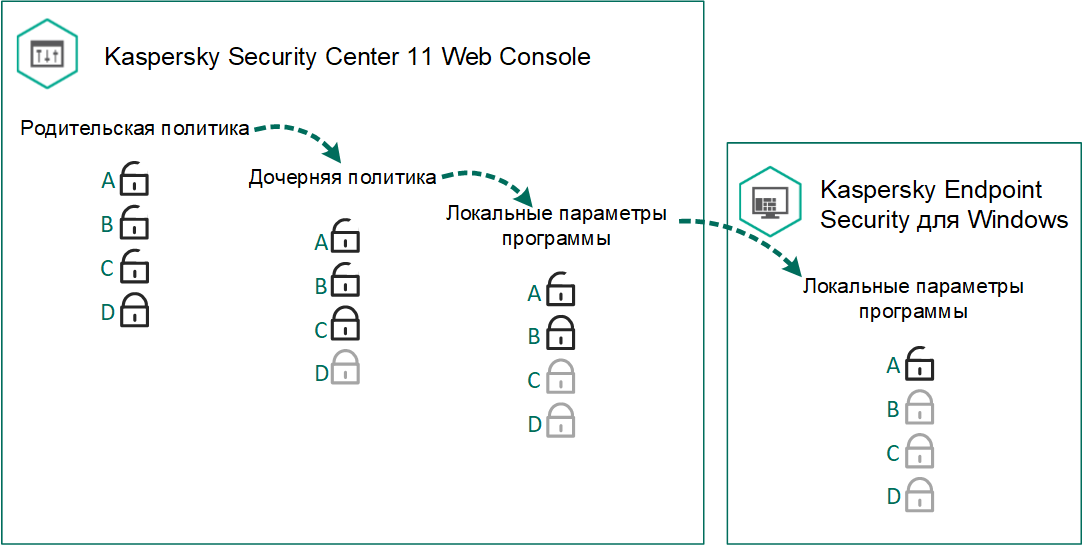
Наследование параметров
Права на доступ к параметрам политики (чтение, изменение, выполнение) задаются для каждого пользователя, имеющего доступ к Серверу администрирования Kaspersky Security Center, и отдельно для каждой функциональной области Kaspersky Endpoint Security. Для настройки прав доступа к параметрам политики перейдите в раздел Безопасность окна свойств Сервера администрирования Kaspersky Security Center.
Создание политики
Как создать политику в Консоли администрирования (MMC)
- Откройте Консоль администрирования Kaspersky Security Center.
- В папке Управляемые устройства дерева Консоли администрирования выберите папку с названием группы администрирования, в состав которой входят интересующие вас клиентские компьютеры.
- В рабочей области выберите закладку Политики.
- Нажмите на кнопку Новая политика.
Запустится мастер создания политики.
- Следуйте указаниям мастера создания политики.
Как создать политику в Web Console и Cloud Console
- В главном окне Web Console выберите Устройства → Политики и профили политик.
- Нажмите на кнопку Добавить.
Запустится мастер создания политики.
- Выберите программу Kaspersky Endpoint Security и нажмите Далее.
- Прочитайте и примите условия Положения о Kaspersky Security Network (KSN) и нажмите Далее.
- На закладке Общие вы можете выполнить следующие действия:
- Изменить имя политики.
- Выбрать состояние политики:
- Активна. После следующей синхронизации политика будет использоваться на компьютере в качестве действующей.
- Неактивна. Резервная политика. При необходимости неактивную политику можно сделать активной.
- Для автономных пользователей. Политика начинает действовать, когда компьютер покидает периметр сети организации.
- Настроить наследование параметров:
- Наследовать параметры родительской политики. Если переключатель включен, значения параметров политики наследуются из политики верхнего уровня иерархии. Параметры политики недоступны для изменения, если в родительской политике установлен
 .
. - Обеспечить принудительное наследование параметров для дочерних политик. Если переключатель включен, значения параметров политики будут распространены на дочерние политики. В свойствах дочерней политики будет автоматически включен и недоступен для выключения переключатель Наследовать параметры родительской политики. Параметры дочерней политики наследуются из родительской политики, кроме параметров с
 . Параметры дочерних политик недоступны для изменения, если в родительской политике установлен
. Параметры дочерних политик недоступны для изменения, если в родительской политике установлен  .
.
- Наследовать параметры родительской политики. Если переключатель включен, значения параметров политики наследуются из политики верхнего уровня иерархии. Параметры политики недоступны для изменения, если в родительской политике установлен
- На закладке Параметры программ вы можете настроить параметры политики Kaspersky Endpoint Security.
- Нажмите на кнопку Сохранить.
В результате параметры Kaspersky Endpoint Security будут настроены на клиентских компьютерах при следующей синхронизации. Вы можете просмотреть информацию о политике, которая применена к компьютеру, в интерфейсе Kaspersky Endpoint Security по кнопке Поддержка на главном экране (например, имя политики). Для этого в параметрах политики Агента администрирования нужно включить получение расширенных данных политики. Подробнее о политике Агента администрирования см. в справке Kaspersky Security Center.
Индикатор уровня защиты
В верхней части окна Свойства: <Название политики> отображается индикатор уровня защиты. Индикатор может принимать одно из следующих значений:
- Уровень защиты высокий. Индикатор принимает это значение и цвет индикатора изменяется на зеленый, если включены все компоненты, относящиеся к следующим категориям:
- Критические. Категория включает следующие компоненты:
- Защита от файловых угроз.
- Анализ поведения.
- Защита от эксплойтов.
- Откат вредоносных действий.
- Важные. Категория включает следующие компоненты:
- Kaspersky Security Network.
- Защита от веб-угроз.
- Защита от почтовых угроз.
- Предотвращение вторжений.
- Критические. Категория включает следующие компоненты:
- Уровень защиты средний. Индикатор принимает это значение и цвет индикатора изменяется на желтый, если отключен один важный компонент.
- Уровень защиты низкий. Индикатор принимает это значение и цвет индикатора изменяется на красный в одном из следующих случаев:
- отключены один или несколько критических компонентов;
- отключены два или более важных компонента.
Если отображается индикатор со значением Уровень защиты средний или Уровень защиты низкий, то справа от индикатора доступна ссылка, по которой открывается окно Рекомендованные компоненты защиты. В этом окне вы можете включить любой из рекомендованных компонентов защиты.